Relaciones Acces.
•Descargar como DOCX, PDF•
0 recomendaciones•217 vistas
Relaciones
Denunciar
Compartir
Denunciar
Compartir
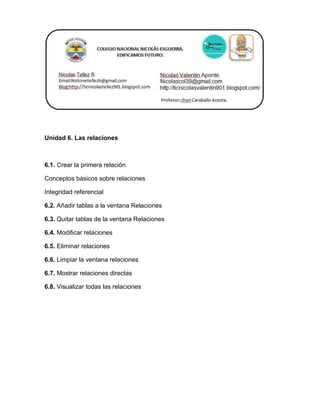
Recomendados
Recomendados
Más contenido relacionado
La actualidad más candente
La actualidad más candente (17)
Agregar o quitar una barra de herramientas, el fondo de pantalla, configuraci...

Agregar o quitar una barra de herramientas, el fondo de pantalla, configuraci...
Similar a Relaciones Acces.
Similar a Relaciones Acces. (20)
Más de Nicolas Tellez
Más de Nicolas Tellez (20)
Último
Último (6)
Unidad V. Disoluciones quimica de las disoluciones

Unidad V. Disoluciones quimica de las disoluciones
¡Descubre el Poder del Masaje Holístico en nuestra Primera Sesión del Seminar...

¡Descubre el Poder del Masaje Holístico en nuestra Primera Sesión del Seminar...
Relaciones Acces.
- 1. Unidad 6. Las relaciones 6.1. Crear la primera relación Conceptos básicos sobre relaciones Integridad referencial 6.2. Añadir tablas a la ventana Relaciones 6.3. Quitar tablas de la ventana Relaciones 6.4. Modificar relaciones 6.5. Eliminar relaciones 6.6. Limpiar la ventana relaciones 6.7. Mostrar relaciones directas 6.8. Visualizar todas las relaciones
- 2. 1. Pulsar el botón Relaciones de la pestaña Herramientas de base de datos. • Para crear la relación: • Ir sobre el campo de relación de la tabla principal (en nuestro caso código paciente de la tabla Pacientes). • Pulsar el botón izquierdo del ratón y manteniéndolo pulsado arrastrar hasta el campo codigo paciente de la tabla secundaria (Ingresos). • Soltar el botón del ratón.
- 3. Para terminar, hacer clic sobre el botón Crear. • Se creará la relación y ésta aparecerá en la ventana Relaciones.
